调整iPhone的音量 - 基础知识 - iPhone使用手册
 三好学生
三好学生1 在“设置”中锁定铃声和提醒的音量
2 在“控制中心”中调整音量
3 限制耳机音量
4 使来电、提醒和通知暂时静音
5 将 iPhone 设为响铃或静音模式
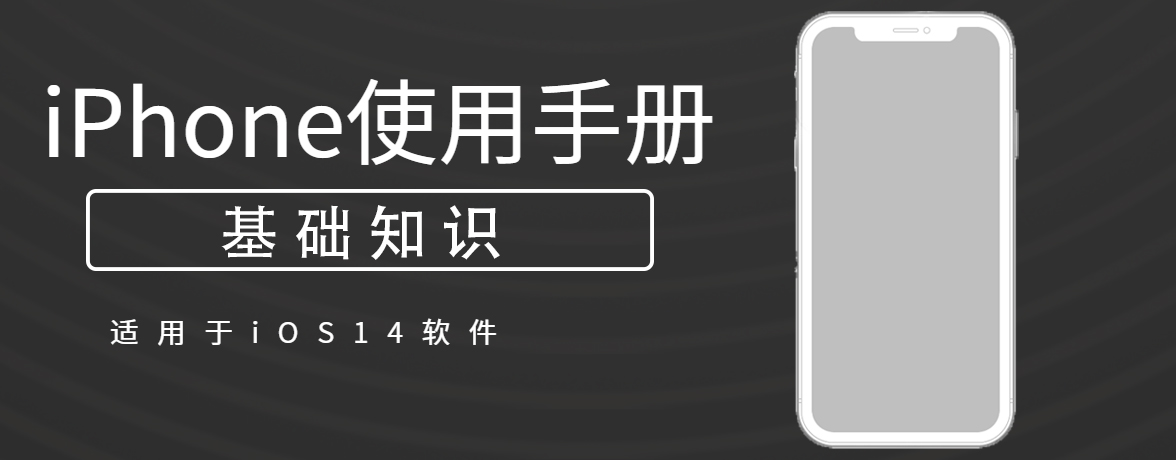
当您正在接听电话或欣赏歌曲、影片或其他媒体时,可以使用 iPhone 侧面的按钮来调节音量。其他情况下,这些按钮可以控制铃声、提醒和其他声音效果的音量。您还可以使用 Siri 来调高或调低音量。
询问 Siri:“调高音量”或“调低音量”。
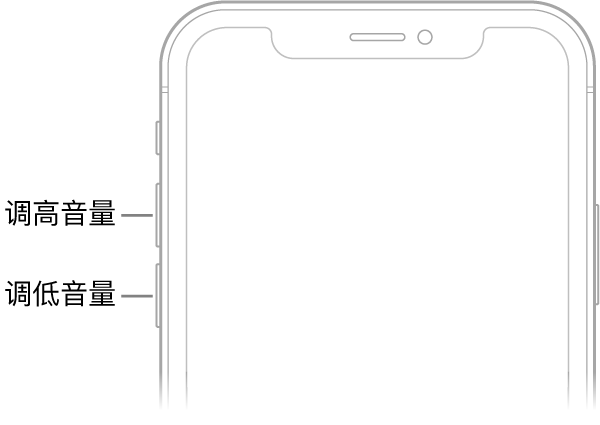
在“设置”中锁定铃声和提醒的音量
1.前往“设置”![]() 。
。
2.轻点“声音与触感”(在支持的机型上)或“声音”(在其他 iPhone 机型上)。
3.关闭“用按钮调整”。
在“控制中心”中调整音量
当 iPhone 锁定或正在使用 App 时,您可以在“控制中心”中调整音量。
打开“控制中心”,然后拖移 ![]() 。
。
限制耳机音量
您可以限制欣赏音乐和视频时的最大耳机音量。
1.前往“设置”![]() 。
。
2.轻点“声音与触感”(在支持的机型上)或“声音”(在其他 iPhone 机型上)。
3.轻点“降低高音量”,打开“降低高音量”,然后拖移滑块以选取耳机音频的最大分贝等级。
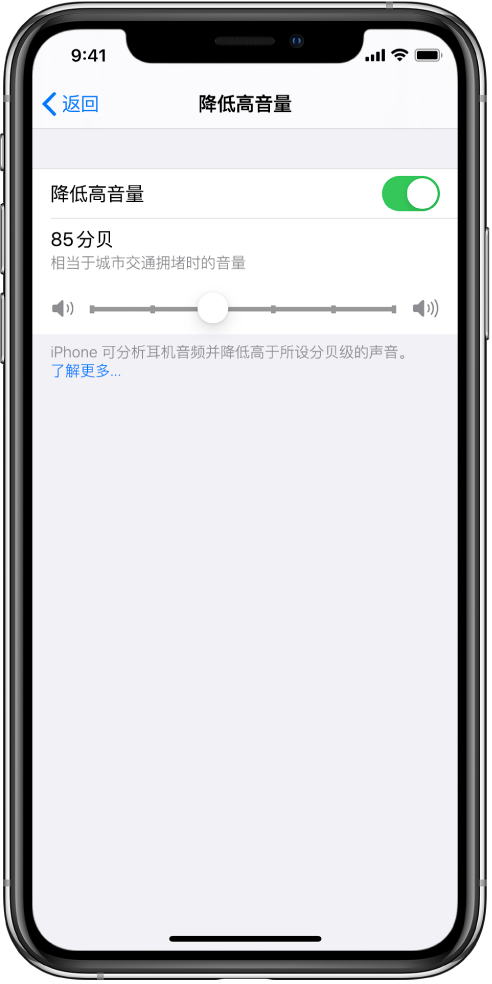
【注】如果在“设置”中打开了屏幕使用时间,您可以防止更改最大耳机音量。前往“设置”>“屏幕使用时间”>“内容和隐私访问限制”>“降低高音量”,然后选择“不允许”。
使来电、提醒和通知暂时静音
打开“控制中心”,然后轻点 ![]() 。
。
将 iPhone 设为响铃或静音模式
若要将 iPhone 设为响铃模式 ![]() 或静音模式
或静音模式 ![]() ,请扳动响铃/静音开关。
,请扳动响铃/静音开关。

在响铃模式中,iPhone 会播放所有声音。在静音模式中(开关显示橙色),iPhone 不会响铃或播放提醒音或者其他声音效果(但 iPhone 仍会振动)。
后续更多关于iPhone的信息,请关注收藏Uc电脑园,以全面了解更多信息。
未知的网友